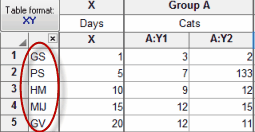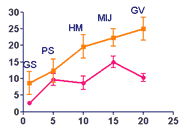设置图表格式对话框 - XY 图形
使用此对话框可更改数据集中所有符号的外观。如果要更改单个数据点的外观,请使用右键单击菜单。也可以更改所选数据集中的所有符号。
双击任何图表符号或条形图可打开设置图表格式对话框。
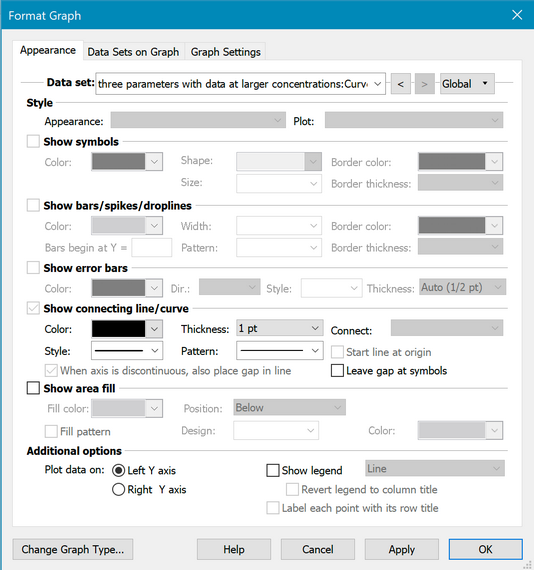
更改一个数据集的设置:
从列表中选择一个数据集,然后选择该数据集的符号、线条和误差条。然后选择另一个数据集,并选择该数据集的设置。单击 "确定 "重新绘制所有更改后的图形。请注意,拟合曲线被视为一个单独的数据集。
要更改本示例图表中的所有数据集,例如将所有符号变大:
单击格式化坐标轴对话框右上方的全局按钮。然后选择更改所有数据集或数据集子集。之后所做的更改将应用于所有选定的数据集。

按住 control 键是更改所有数据集的快捷方式。(注意 "地球仪"光标,因为您正在进行全局更改)。
样式
选择如何绘制误差条。选择 SD、SEM、95% CI 或范围。如果您创建的数据表没有 Y 子列,则此处没有任何选择。但是,如果您将数据输入子列,这里的选择将决定复制或误差条的显示方式。左侧的 "外观 "下拉菜单决定了基本外观,右侧的 "绘图 "下拉菜单中还有更多选择(选择将依赖于您在 "外观 "中的选择度)。
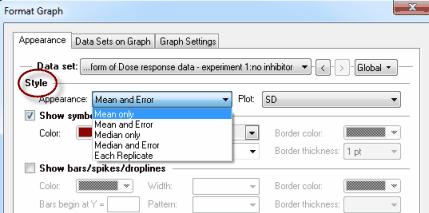
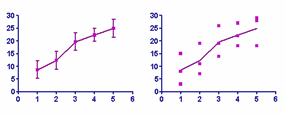
由于为不同的数据集选择不同的误差条(或副本)选项很少有意义,因此在更改误差条格式之前,您可能需要先单击全局,然后再单击全部。
如果您有四个或更多的副本子列,Prism 还会让您有机会(在外观下拉菜单的底部)在每个 X 值处绘制盒须图。
显示符号
选择符号类型、大小和颜色。如果选择开放式符号,还需选择边框厚度。如果希望点到点线和重叠点显示在打开的符号中,请选中清除选项。使用 "形状 "下拉菜单从Prism 中选择一个符号。使用下拉菜单中的 "更多 "选项,可以使用电脑中任何字体的任何字符作为符号。
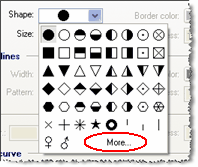
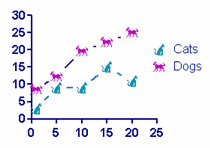
显示条形/尖峰/下降线
如果想从数据集中删除垂直条形图,请使用此设置。条形图将从 X 轴或您选择的任何 Y 值开始,向上(或向下)延伸至点的 Y 位置。当您想创建一个条形图,其中每个条形的位置都由其 X 值决定时,这个功能非常有用。当您想将点和条形图组合在一个图形上时,它也非常有用,如下图所示。如果为条形图选择最窄的宽度,条形图实际上将成为适合绘制质谱图的尖峰。
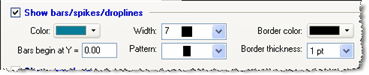
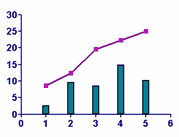
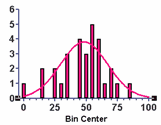
显示误差条
选择误差条的格式和颜色。选择虚线或实线来显示误差包络线,如下右图所示。使用 "显示区域填充"按钮在误差包络线的界限之间添加填充。
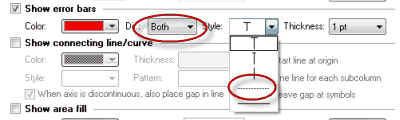
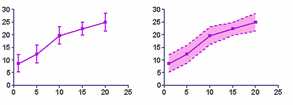
连接线/曲线
选择线条的颜色、样式(直线或阶梯线)、粗细和模式(实线、虚线、虚线等)。本部分包括以下选择:让连接线从第一个数据点或图表原点开始,是否在符号旁边的连接线上留出空隙,以及是否像下面最下面一行的图表那样,为相应数据集中的重复测量绘制连接每个重复测量的连接线。
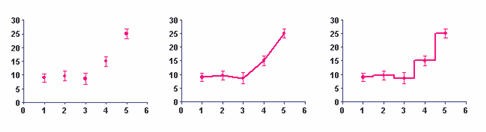
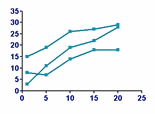
如果选择箭头作为连接线,最好不要同时显示符号。

不要将连接线(总是从点到点)与拟合优度曲线或回归创建的直线混淆。如果您通过数据拟合了一条曲线,Prism 会将该曲线视为一个单独的数据集。选择数值的数据集,并选择符号但不选择连接线。然后选择曲线的数据集,并选择 没有符号的连接线(曲线)。
区域填充
在连接点的点对点线下方(或上方)填充填充物。指定填充颜色和图案以及背景颜色。您可能需要调整 数据集的前后顺序 ,以获得想要的效果。
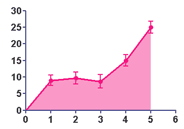
在哪个 Y 轴上绘图
指定每个数据集使用哪个坐标轴。如果选择在右 Y 轴上绘制,Prism 将创建一个尚未存在的轴。
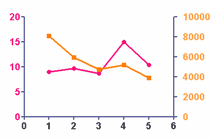
图例
选择显示图例,为该数据集创建图例。选择用行标题标注每个点,可将图例与数据表中输入的列标题相连。如果不想在编辑列标题时更改图例,请取消选中此复选框。您还可以编辑图例中的标签。双击图例文本,输入任何你喜欢的内容。使用复选框将图例还原为图例中的列标题,将标签改回与列标题匹配。(该复选框只有在编辑过图例时才可用)。
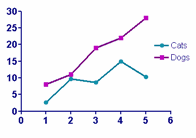
用行标题标注每个点
选中此复选框可 在图表中每个数据点附近包含 行标题 。您可以通过选择并拖动来移动每个标签。不过,即使您移动了标签,它也会记住其相对于数据点的位置,因此当您更改数据或图表的大小和形状时,标签也会相应调整。单击图表上的任意标签,然后使用Prism 工具栏的文本部分更改所有标签的大小、字体和颜色。